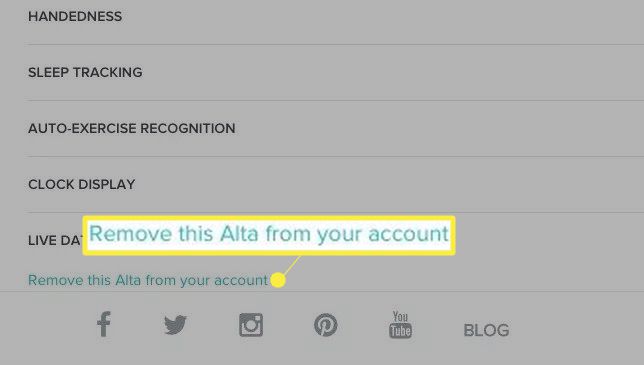Om din Fitbit Alta eller Alta HR vägrar att synkronisera, inte startar eller inte svarar på dina kranar kan det vara dags för en återställning. Om du vet hur du återställer din Fitbit Alta kan du lösa de flesta av dessa problem och förlorar inte dina data. Dessa instruktioner gäller Fitbit Alta och Fitbit Alta HR. Stegen för att återställa andra Fitbit-aktivitetsspårare är lite annorlunda.
Hur du återställer en Fitbit Alta eller Alta HR Activity Tracker
Återställa din Fitbit Alta tar bara några sekunder. Allt du behöver är din laddningskabel och Fitbit Alta.
-
Anslut laddningskabeln till din Fitbit Alta.
-
tryck på små rund knapp på laddningskabelns bas tre gånger inom några sekunder. Efter det tredje trycket ser du Fitbit-logotypen visas och Fitbit startar om.
-
Din Fitbit ska nu fungera normalt.
Varför återställa en Fitbit Alta eller Alta HR?
Som att starta om din bärbara dator eller dator kan omstart av din Fitbit Alta hjälpa till att lösa många vanliga felsökningsproblem utan dataförlust. Återställa en Fitbit Alta är snabbt och enkelt att göra och hjälper till att åtgärda följande problem:
- Din Fitbit synkroniseras inte
- Din Fitbit svarar inte på dina knapptryckningar, kranar eller sveper
- Din Fitbit är laddad men slås inte på
- Din Fitbit spårar inte dina steg eller annan statistik
Skillnaden mellan en omstart och en fabriksåterställning
Återställa en Fitbit Alta är inte detsamma som att göra en fabriksåterställning. En fabriksåterställning tar bort appar, lagrade data, personlig information och kredit- / betalkort (för Fitbit Pay-aktiverade enheter). Fabriksåterställning är endast tillgänglig på följande modeller:
- Fitbit: Ace 2 och Inspire Series
- Fitbit Aria 2
- Fitbit Charge 3
- Fitbit Ionic och Versa-serien
- Fitbit Flyer
Så här raderar du data på din Fitbit Alta eller Alta HR
Med Fitbit Alta finns det inget fabriksåterställningsalternativ. Istället raderas dina data automatiskt när de paras ihop med ett nytt konto. Alternativt kan du radera spårningsdata genom att ta bort enheten från ditt konto.
Hur du tar bort din Fitbit Alta eller Alta HR från ditt konto
Om du tar bort din Fitbit Alta från ditt konto raderas din spårningshistorik. För att bevara dessa data, se till att göra en dataexport före eller efter att du har tagit bort din enhet.
-
Om du vill spara dina data, se till att göra en Dataexport från Dashboard-menyn före eller efter att du tar bort enheten. Fitbit skickar ett e-postmeddelande med instruktioner om hur du slutför dataexporten.
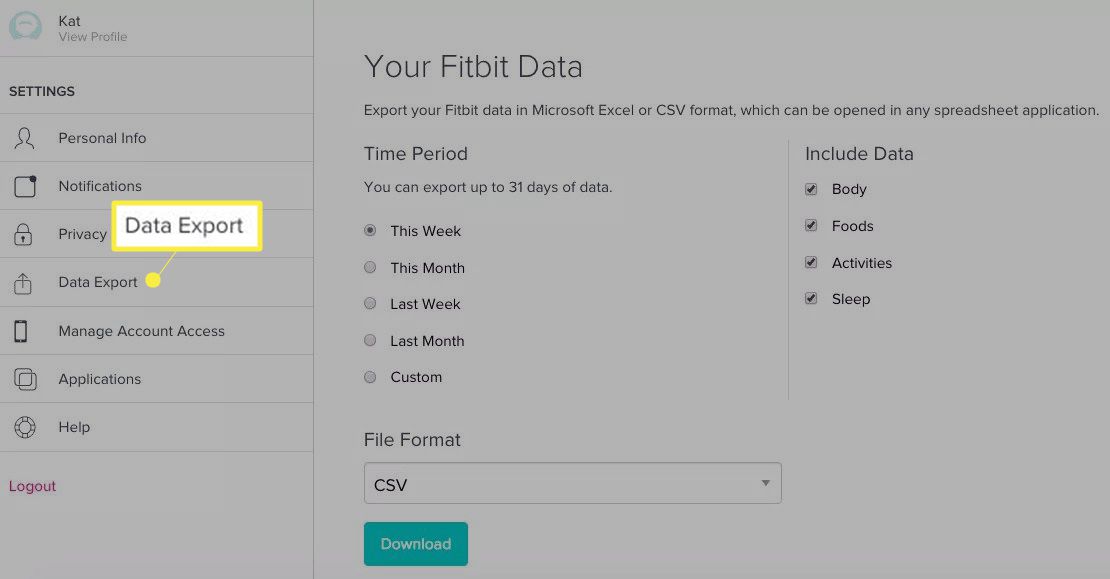
-
Gå till Fitbit-webbplatsen och logga in på ditt konto.
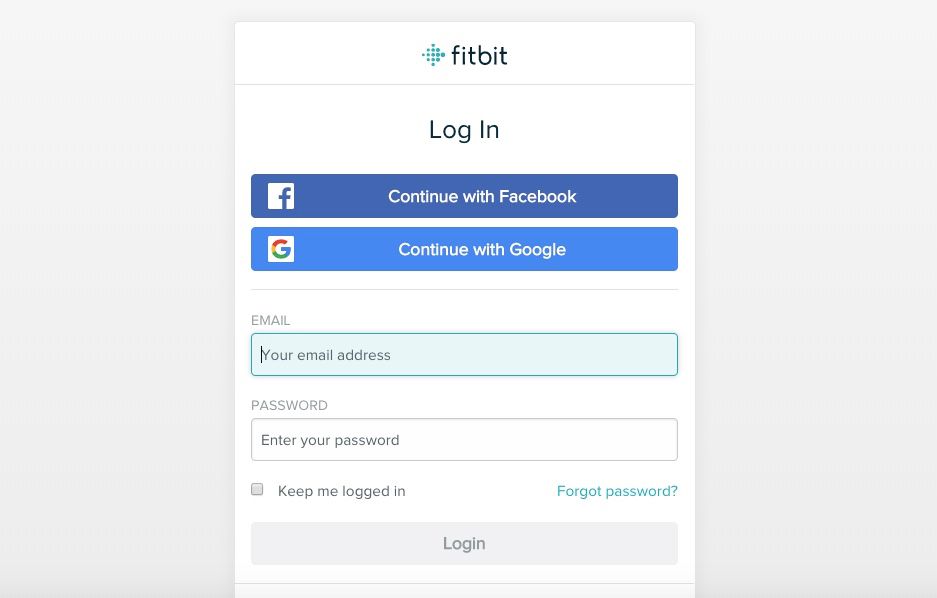
-
Välj Fitbit-instrumentpanelen redskap i det övre högra hörnet och välj din Alta Tracker.
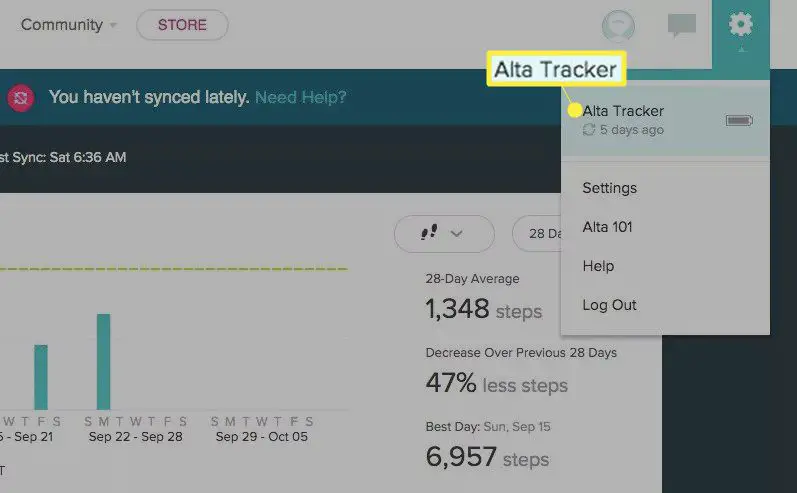
-
Välj längst ned på sidan Ta bort Alta från ditt konto.